首先,需要安装PyPDF2库。
pip install PyPDF2记得下面是一个简单的Python脚本,记得要修改文件路径os.listdir("此处为包含多个pdf的文件路径")
import PyPDF2
import os
# 获取所有要合并的PDF文件的路径
pdf_files = [os.path.abspath(filename) for filename in os.listdir("C:/Users/6\Desktop/manypdf") if filename.endswith('.pdf')]
# 创建一个空的PDF写入器对象
pdf_writer = PyPDF2.PdfWriter()
# 逐个读取PDF文件并将它们合并到pdf_writer中
for filename in pdf_files:
pdf_reader = PyPDF2.PdfReader(filename)
for page in range(len(pdf_reader.pages)):
pdf_writer.add_page(pdf_reader.pages[page])
# 将合并后的PDF写入到一个新文件中
with open("merged.pdf", "wb") as output_file:
pdf_writer.write(output_file)
print('合并成功!')出现这个就是成功了
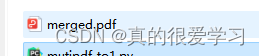





















 1865
1865











 被折叠的 条评论
为什么被折叠?
被折叠的 条评论
为什么被折叠?








